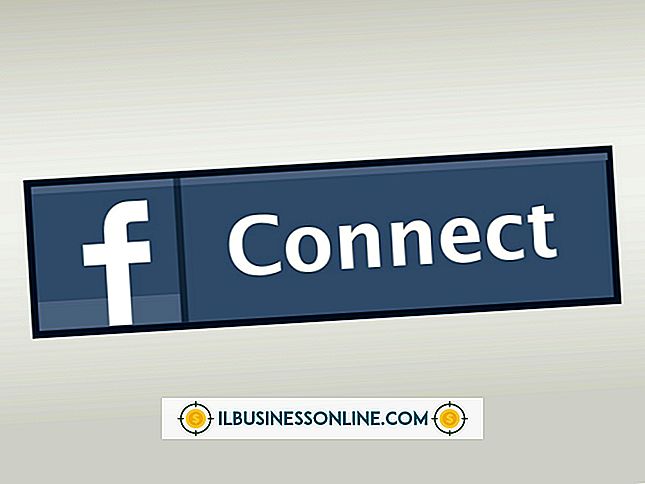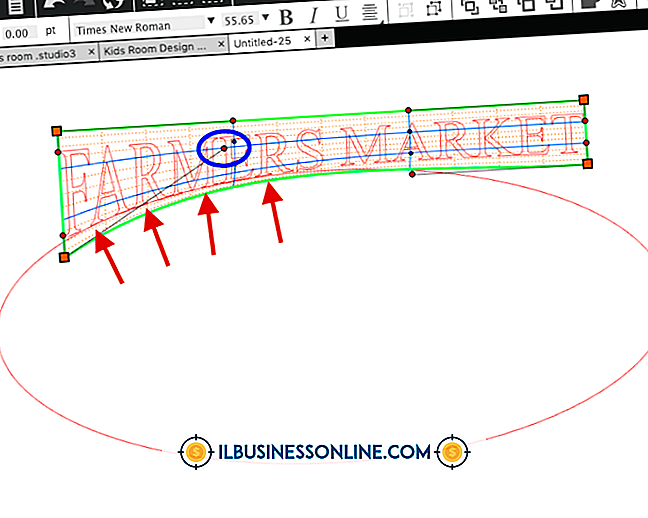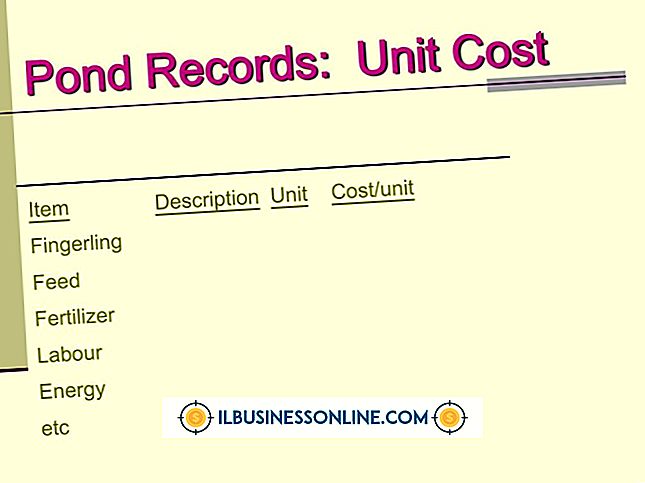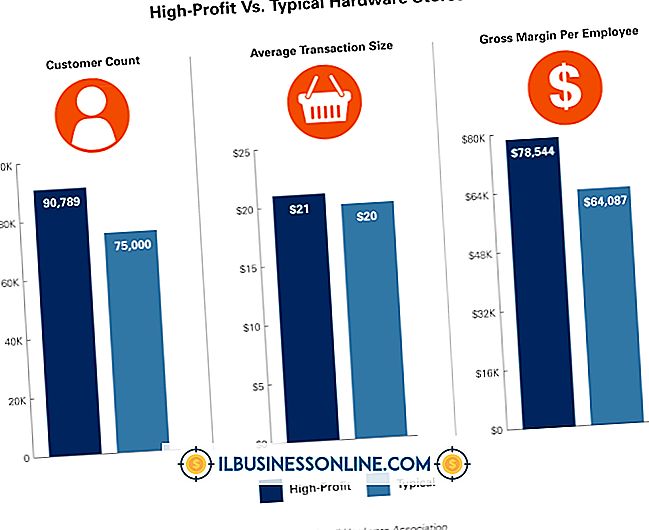Cara Mendengar Mikrofon Anda Melalui Speaker Komputer

Windows 7 memungkinkan suara yang diambil dari mikrofon Anda mengalir langsung ke speaker Anda, sehingga Anda menerima umpan balik instan dari apa yang Anda rekam. Sebagai contoh, jika Anda merekam tutorial pelatihan untuk karyawan Anda, Anda mungkin ingin mendengar kata-kata Anda saat Anda mengatakannya untuk mengukur kualitas. Namun, metode ini bekerja jauh lebih baik jika Anda menghubungkan sepasang headphone ke jack headphone speaker Anda untuk mencegah suara masuk kembali ke mikrofon. Namun, jika Anda berbicara dalam mikrofon directional, mengurangi sensitivitasnya dan menjauhkannya dari speaker Anda akan meminimalkan umpan balik bahkan ketika menggunakan speaker.
Dengarkan Mikrofon
1.
Klik kanan ikon speaker di Area Pemberitahuan Windows 7 dan pilih "Perangkat Perekaman." (Jika ikon speaker tidak terlihat, klik panah kecil di sebelah kiri Area Pemberitahuan.)
2.
Di jendela Suara pada tab Rekaman, temukan mikrofon Anda dalam daftar perangkat rekaman dan klik dua kali. Mikrofon default ditandai dengan tanda centang dalam lingkaran hijau.
3.
Pilih tab "Dengarkan" dan centang "Dengarkan perangkat ini."
4.
Klik menu tarik-turun "Putar melalui perangkat ini" dan pilih "Pembicara ..." atau "Perangkat Putar Ulang Default."
5.
Klik "Terapkan" tetapi jangan tutup jendela properti.
Kurangi Sensitivitas Mikrofon
1.
Pilih tab "Level". "
2.
Seret penggeser ke kiri untuk mengurangi sensitivitas. Anda mungkin perlu bereksperimen untuk menemukan pengaturan yang optimal.
3.
Klik "Terapkan" untuk menyimpan pengaturan Anda. Klik "OK" untuk menutup jendela properti, dan kemudian klik "OK" untuk menutup jendela Suara.